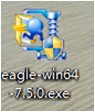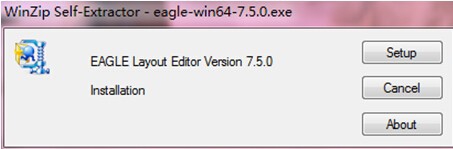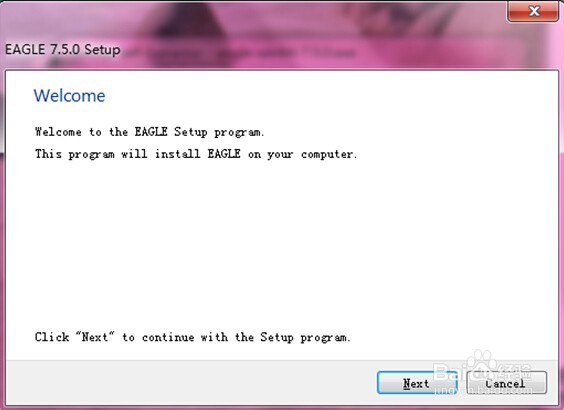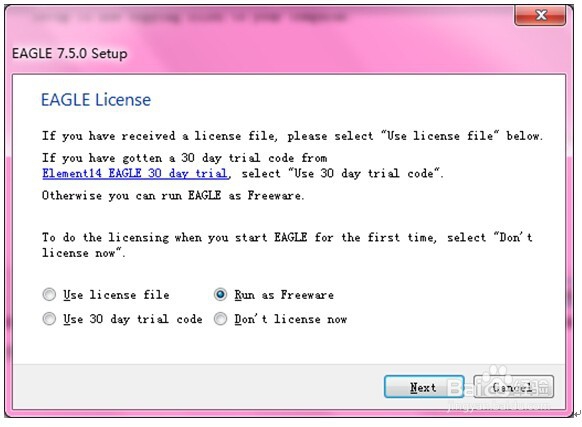PCB设计软件Eagle详细安装过程
1、将下载好后的软件放到电脑桌面,会显示如图所示的图标。
2、使用鼠标左键双击次软件安装文件,
3、鼠标左键单击“Setup”选项,出现如图页面
4、点击“next”
5、选择“YES”开始安装
6、选择软件安装目录,默认是安装在C盘目录下的,选择自己想要安装的目录后,点击“next”
7、再次点击“next”
8、软件正在安装中,
9、初学者可以选择作为免费软件使用。
10、至此软件安装完成。
声明:本网站引用、摘录或转载内容仅供网站访问者交流或参考,不代表本站立场,如存在版权或非法内容,请联系站长删除,联系邮箱:site.kefu@qq.com。
阅读量:83
阅读量:60
阅读量:20
阅读量:96
阅读量:79